-
学习使用JS实现Echarts的图表保存为图片功能:saveAsImage和getDataURL
实际项目开发过程中经常会有图表展示功能,同时为了满足用户需要,会附带着图表导出功能,主要形式就是保存为图片。在Echarts中本身就提供这种配置项,使用起来简单方便。但是,需求分析师要求必须有一个图表导出功能按钮,以便与整体样式风格相搭,对于这种要求。。。
开发准备通过查看Echarts网站,可以很快找到其自带的toolbox配置项,在feature里面有一个saveAsImage,效果大概是下图:
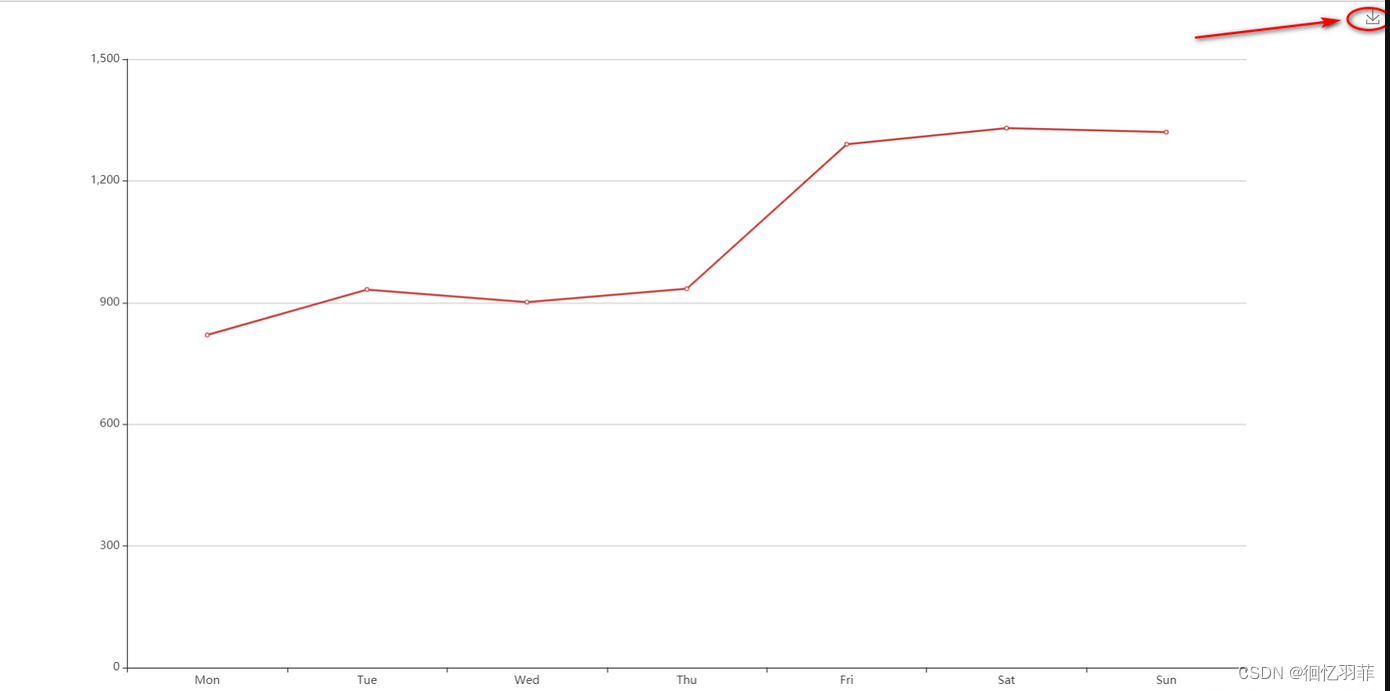
关键代码option = { xAxis: { type: 'category', data: ['Mon', 'Tue', 'Wed', 'Thu', 'Fri', 'Sat', 'Sun'] }, yAxis: { type: 'value' }, toolbox: { show: true, feature: { saveAsImage: {} } }, series: [{ data: [820, 932, 901, 934, 1290, 1330, 1320], type: 'line' }] };- 1
- 2
- 3
- 4
- 5
- 6
- 7
- 8
- 9
- 10
- 11
- 12
- 13
- 14
- 15
- 16
- 17
- 18
- 19
- 20
接口getDataURL
另外Echarts提供一个接口getDataURL,通过它可以导出图表图片,返回一个 base64 的 URL
实现思路
- 通过getDataURL()获取图片的base64编码字符;
- 字符解码,并转换成Blob对象;
- 通过Blob对象创建URL对象;
- 利用触发下载操作;
具体代码:
DOCTYPE html> <html style="height: 100%"> <head> <meta charset="utf-8"> <title>JS实现Echarts的图表保存为图片功能title> head> <body style="height: 100%; margin: 0"> <input type="button" value="导出" onclick="saveAsImage()"/> <div id="container" style="height: 100%">div> <script type="text/javascript" src="http://echarts.baidu.com/gallery/vendors/echarts/echarts.min.js">script> <script type="text/javascript"> var dom = document.getElementById("container"); var myChart = echarts.init(dom); var app = {}; option = null; option = { xAxis: { type: 'category', data: ['Mon', 'Tue', 'Wed', 'Thu', 'Fri', 'Sat', 'Sun'] }, yAxis: { type: 'value' }, // toolbox: { // show: true, // feature: { // saveAsImage: {} // } // }, series: [{ data: [820, 932, 901, 934, 1290, 1330, 1320], type: 'line' }] }; if (option && typeof option === "object") { myChart.setOption(option, true); } console.log(myChart.getDataURL()); //base64转blob function base64ToBlob(code) { let parts = code.split(';base64,'); let contentType = parts[0].split(':')[1]; let raw = window.atob(parts[1]); let rawLength = raw.length; let uInt8Array = new Uint8Array(rawLength); for (let i = 0; i < rawLength; ++i) { uInt8Array[i] = raw.charCodeAt(i); } return new Blob([uInt8Array], { type: contentType }); } function saveAsImage() { let content = myChart.getDataURL(); let aLink = document.createElement('a'); let blob = this.base64ToBlob(content); let evt = document.createEvent("HTMLEvents"); evt.initEvent("click", true, true); aLink.download = "line.png"; aLink.href = URL.createObjectURL(blob); aLink.dispatchEvent(new MouseEvent('click', { bubbles: true, cancelable: true, view: window })); } script> body> html>- 1
- 2
- 3
- 4
- 5
- 6
- 7
- 8
- 9
- 10
- 11
- 12
- 13
- 14
- 15
- 16
- 17
- 18
- 19
- 20
- 21
- 22
- 23
- 24
- 25
- 26
- 27
- 28
- 29
- 30
- 31
- 32
- 33
- 34
- 35
- 36
- 37
- 38
- 39
- 40
- 41
- 42
- 43
- 44
- 45
- 46
- 47
- 48
- 49
- 50
- 51
- 52
- 53
- 54
- 55
- 56
- 57
- 58
- 59
- 60
- 61
- 62
- 63
- 64
- 65
- 66
- 67
- 68
- 69
- 70
- 71
如图:

-
相关阅读:
2023年10月小程序云开发cms内容管理无法使用,无法同步内容模型到云开发数据库的解决方案
Flink 重启策略和故障恢复策略
Java桥接模式
硬件基础之HEX文件格式
这个高颜值的开源第三方网易云音乐播放器你值得拥有
软件加密系统Themida应用程序保护指南(九):通过命令行进行保护
mysql分区
python中scipy求解方法
比Requests强100倍的神器python工具!
Spring学习从练气到化虚
- 原文地址:https://blog.csdn.net/guo_qiangqiang/article/details/134272456